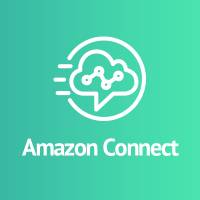
Amazon ConnectのCCP(Contact Control Pannel)から発信、転送する方法
事業開発部の酒匂です。
Amazon Connect使い始めた頃に、他の製品と比べて少し混乱したことがありましたので、書いてみようと思います。
テレフォニー画面から発信できるのは、外線番号のみ
現時点では、Amazon Connectはエージェントへの直接発信(エージェントIDを指定して発信するイメージ)や内線への発信(SIP内線番号を指定して発信するイメージ)はできないため、対応しているのは外線のみになります。

外線番号をクイック接続に登録し、キューに設定しておけば、CCPのクイック接続ボタンから発信することも可能です。

通話転送できるのは、エージェントとキューと外線番号
通話中の呼を転送できる先は、エージェントとキューと外線番号です。
CCP上の「転送」ボタンを押します。

そうすると、現在のキューに紐づいているクイック接続先が下記のように表示されますので、転送先を選択します。この例では、上から3つがエージェント、テスト外線番号というのが名前の通り外線番号、残りがキューです。

エージェント数の多いコールセンターでは、エージェント1人、1人を登録しているとCCPの使い勝手が悪くなってしまうので注意が必要です。 また、エージェントに転送する場合ですが、CCP上からは転送先のエージェントのプレゼンス情報を参照できないので、必ずしも転送先が電話を受けられる保証はないです。
クイック接続を登録して、キューに紐づけないとCCP上から転送できない
見出しの通り、これをしないとCCP上で転送ボタンを押しても何も表示されません。設定方法について記載しておきます。
インスタンスのメニューから、ルーティング > クイック接続を選択

下記のように登録していきます。外線の場合は送信先に電話番号をE.164形式で指定します。

キューのクイック接続に転送先候補として設定していきます。

さいごに
今後の機能拡張などで、できること、できないことが変わってくると思いますので、今後に色々と期待です。




![[アップデート]Amazon Connect Contact Lens のエージェントのパフォーマンス評価に生成 AI を使用した自動評価が追加されました(プレビュー)](https://images.ctfassets.net/ct0aopd36mqt/3nibOl2sZ0LKJueI0FHFi5/14de7bd294f7916a28b789105c60d450/reinvent-2024-newservice-jp.jpg)